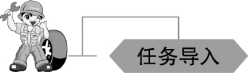
1. 绘图任务
设置相关的绘图环境,绘制图2.1.3.1所示的弓形块图形。
2. 绘图要求
(1)以自己的姓名加学号命名建立文件夹。
(2)将图形界限设置为 300×300,并设置如下图层:
标注线图层BZX,线型Continuous,线宽0.25,颜色为绿色。
粗实线图层CCX,线型Continuous,线宽0.5,颜色为白色。
(3)按绘图方式要求及尺寸抄画弓形块,并以“弓形块”为名存入刚才建立的文件夹。
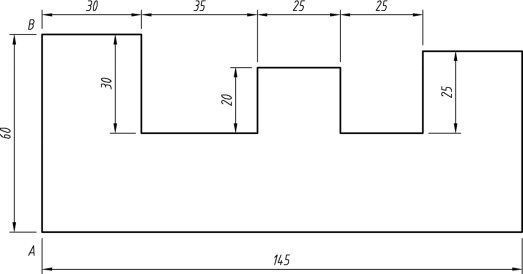
图2.1.3.1
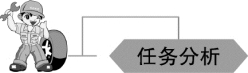
对于图形简单并且图形轮廓线与X轴或Y轴平行的图形,还可以利用正交模式绘制图形。
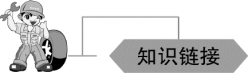
设置正交模式的操作步骤如下:
通过单击状态栏上的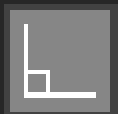 (正交模式)按钮,可以在是否启用正交模式之间切换,按钮为蓝色时启用对应的功能。启用正交模式后,用户通常只能绘制与坐标系的X轴和Y轴平行的直线。当确定直线的起始点后,沿X轴方向拖动鼠标,可绘制与X轴平行的直线;沿Y轴方向拖动鼠标,则可绘制与Y轴平行的直线。通过拖动鼠标的方式确定了所绘制直线的方向后,可以直接输入直线的长度来确定其另一端点。
(正交模式)按钮,可以在是否启用正交模式之间切换,按钮为蓝色时启用对应的功能。启用正交模式后,用户通常只能绘制与坐标系的X轴和Y轴平行的直线。当确定直线的起始点后,沿X轴方向拖动鼠标,可绘制与X轴平行的直线;沿Y轴方向拖动鼠标,则可绘制与Y轴平行的直线。通过拖动鼠标的方式确定了所绘制直线的方向后,可以直接输入直线的长度来确定其另一端点。
注:(1)可用快捷键 F8 来实现正交模式的启用。
(2)一般应通过状态栏上的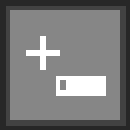 (动态输入)按钮关闭动态输入功能。
(动态输入)按钮关闭动态输入功能。
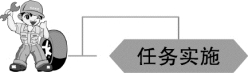 (https://www.daowen.com)
(https://www.daowen.com)

弓形块的绘制
步骤 1:设置图层及图形界限。设置标注线图层BZX,线型 Continuous,线宽 0.13,颜色为绿色;粗实线图层 CCX,线型 Continuous,线宽 0.35,颜色为白色;并将图形界限设置为300×300。
步骤 2:单击状态栏上的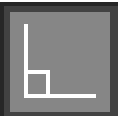 (正交模式)按钮,使其变蓝,即启用正交模式。
(正交模式)按钮,使其变蓝,即启用正交模式。
步骤 3:单击“绘图”工具栏中的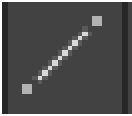 (直线)按钮,即执行 Line 命令,AutoCAD 提示如下:
(直线)按钮,即执行 Line 命令,AutoCAD 提示如下:
指定第一个点:(在绘图屏幕适当位置确定一点作为A点)
指定下一点或 [放弃(U)]:
此时向上拖动鼠标,AutoCAD通过浮动的提示工具栏给出对应提示。如图2.1.3.2所示,在状态栏下输入60后,按【Enter】键,即可绘制直线AB;接着向右拖动鼠标,给出对应提示,输入 30 后,按【Enter】键,即可绘出对应的水平直线。用这样的方法可以依次绘制其他水平线和垂直线。
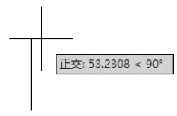
图2.1.3.2
步骤 4:以“弓形块”为名存入刚才建立的文件夹。
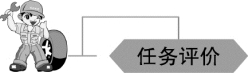

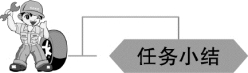
通过正交模式可以防止倾斜的斜线,用于竖直或水平的图形绘制。

利用正交模式画直线命令,抄画如下图例。
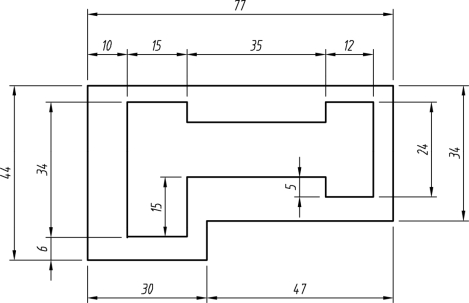
练习图1
免责声明:以上内容源自网络,版权归原作者所有,如有侵犯您的原创版权请告知,我们将尽快删除相关内容。





